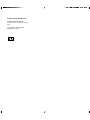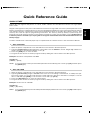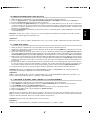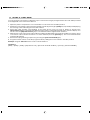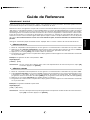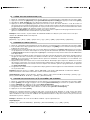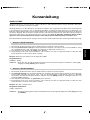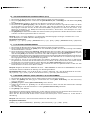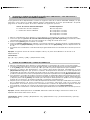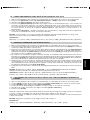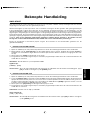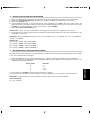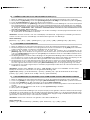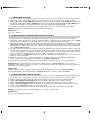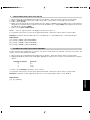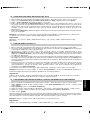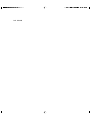Olivetti ECR 5500 Manual do proprietário
- Categoria
- Caixa registradora
- Tipo
- Manual do proprietário
A página está carregando...
A página está carregando...
A página está carregando...
A página está carregando...
A página está carregando...
A página está carregando...
A página está carregando...
A página está carregando...
A página está carregando...
A página está carregando...
A página está carregando...
A página está carregando...
A página está carregando...
A página está carregando...
A página está carregando...
A página está carregando...
A página está carregando...
A página está carregando...
A página está carregando...
A página está carregando...
A página está carregando...
A página está carregando...
A página está carregando...
A página está carregando...
A página está carregando...
A página está carregando...
A página está carregando...
A página está carregando...
A página está carregando...
A página está carregando...
A página está carregando...
A página está carregando...

1
PORTUGUÊS
Guia de Consulta Rápida
ARRANQUE RÁPIDO
Desembale a caixa registadora e coloque-a sobre uma superfície nivelada, estável e livre de poeiras perto de
uma tomada com ligação a terra.
Ligue a caixa registadora à tomada e depois insira as três pilhas de formato “AA”, que se destinam à memória
de reserva, no compartimento das pilhas conforme é descrito na secção Inserir/Substituir Pilhas no Instructions
Manual. Durante a operação da caixa registadora, todos os dados das transacções destinados ao relatório de
gestão, ficam gravados na memória da caixa registadora. Esta memória inclui também toda a informação de
programação opcional. O sistema de memória de reserva alimentada por pilhas, mantém esta informação
gravada quando a caixa registadora é desligada ou quando ocorre uma falha de corrente. Todos os dados
gravados na memória serão eliminados se desligar a caixa registadora da tomada eléctrica sem ter
colocado pilhas para alimentar a memória.
Coloque o rolo de papel térmico conforme explicado na secção adequada do Instructions Manual.
1. ACERTAR A DATA
1. Abra a tampa do compartimento da impressora e deslize o botão de controlo para a posição PRG.
2. Prima as [teclas numéricas] relativas à data actual. Use o formato DDMMAA. Os meses e dias que têm
um só digito devem ser precedidos de um zero (0).
3. Prima a tecla [#/NS] para gravar a data.
4. Programe outra função ou saia do programa deslizando o botão de controlo para a posição OFF.
Exemplo: Configurar a data de 29 de Setembro de 2003.
Prima:
[290903] + [#/NS]
NOTA: Se pretender que a data que configurou seja impressa em formato mês/dia/ano, digite [70] e depois
prima a tecla [RA/FC].
2. ACERTAR A HORA
1. Abra a tampa do compartimento da impressora e deslize o botão de controlo para a posição PRG.
2. Digite a [hora actual] usando o formato HH:MM. A hora é configurada de acordo com a hora internacional
ou militar (relógio em formato 24 horas). Para programar correctamente esta hora, basta adicionar 12 a todas
as horas em PM. Por exemplo, para programar a hora para 9:00 AM, digite [0900]; para programar a hora
para 2:15 PM, digite [1415].
3. Prima a tecla [Qty/Time] para gravar a hora que programou.
4. Programe outra função ou saia do programa deslizando o botão de controlo para a posição OFF.
Exemplo: Configurar a hora para 3:30 PM.
Prima:
[1530] + [Qty/Time]
NOTA: Se pretender que a hora que programou seja impressa e visualizada em formato 24 horas, digite [40]
e depois prima a tecla [RA/FC].

2
3. CONFIGURAR A LÍNGUA
1. Abra a tampa do compartimento da impressora e deslize o botão de controlo para a posição PRG.
2. Digite [11] seguido de [1] e [RA/FC] para imprimir em Francês, [11] seguido de [2] e [RA/FC] para imprimir
em Alemão, [11] seguido de [3] e [RA/FC] para imprimir em Espanhol ou [11] seguido de [4] e [RA/FC] para
imprimir em Holandês. Para imprimir de novo em Inglês, digite [11] seguido de [0].
3. Programe outra função ou saia do programa deslizando o botão de controlo para a posição OFF.
Exemplo: Programe a caixa registadora para imprimir em Espanhol.
Digite/Prima:
[11] + [3] + [RA/FC]
4. PERSONALIZAR A LINHA DE CABEÇALHO DO RECIBO
1. Abra a tampa do compartimento da impressora e deslize o botão de controlo para a posição PRG.
2. Coloque a caixa registadora no modo que permite definir o cabeçalho do recibo,premindo a tecla [#/NS]
repetidamente até aparecer a mensagem “H01” que indica a primeira linha do cabeçalho.
3. Seleccione a linha do cabeçalho do recibo que pretende personalizar premindo repetidamente a tecla
[Departamento 1/9] até aparecer o número de linha desejado no lado esquerdo do visor. Lembre-se que pode
personalizar um total de quatro linhas do cabeçalho. Pode voltar atrás nas linhas premindo repetidamente
a tecla [Departamento 5/13].
4. Usando a Tabela de Código de Caracteres incluída no Apêndice do Instructions Manual, digite o código de
caracter correspondente às letras que pretende incluir na linha seleccioanda. Lembre-se que pode incluir um
máximo de 24 caracteres. Se desejar centrar o texto, precisa calcular os espaços em branco antes e depois
do texto e digitar o código do espaço em branco (00) nas posições correspondentes.
5. Prima de novo a tecla [Check] para gravar a linha do cabeçalho que acabou de criar. A nova linha será
impressa automaticamente.
6. Repita os passos 3, 4 e 5 se quiser programar as restantes três linhas de cabeçalho programáveis.
7. Saia da sequência de programação premindo a tecla [Amt Tend/TOTAL].
8. Programe outra função ou saia do programa deslizando o botão de controlo para a posição OFF.
Exemplo: Altere a terceira linha do cabaçalho por defeito para ler *VOLTE SEMPRE* com os espaços
adequados antes e depois de modo a centrar o texto, utilizando a Tabela de Código de Caracteres incluída no
Apêndice do Instructions Manual.
Digite/Prima:
[#/NS] + [#/NS] + [#/NS] + [#/NS] + [Departamento 1/9] + [Departamento 1/9] + [01 00 00 00 00 00] +
[62 55 52 60 45 00] + [59 45 53 56 58 45] + [00 00 00 00 00 01] + [Check] + [Amt Tend/TOTAL]
5. PROGRAMAR UMA TAXA DE CÂMBIO
1. Abra a tampa do compartimento da impressora e deslize o botão de controlo para a posição PRG.
2. Digite o número de identificação [1 a 4] correspondente à taxa de câmbio que pretende definir.
3. Digite a [posição do ponto decimal] da taxa de câmbio (0-8 digitos após o ponto decimal).
4. Digite a [posição do ponto decimal] da quantia convertida (0-3 digitos após o ponto decimal).
5. Digite a [taxa de câmbio] usando um máximo de seis dígitos sem especificar qualquer ponto decimal.
6. Prima a tecla [Sub Total] para gravar a taxa de câmbio.
7. Programe outra função ou saia do programa deslizando o botão de controlo para a posição OFF.
Exemplo: Programe a primeira taxa de câmbio como 1 EUR = 1,1579 USD
Digite/Prima:
[1] + [4] + [2] + [011579] + [Sub Total]

3
PORTUGUÊS
6. PROGRAMAR UMA TAXA FIXA DE IVA
1. Abra a tampa do compartimento da impressora e deslize o botão de controlo para a posição PRG.
2. Digite o [número] que representa o IVA (1 para IVA1, 2 para IVA2, 3 para IVA3 e 4 para IVA4).
3. Prima a tecla [Card].
4. Digite a taxa de IVA. Pode usar um máximo de cinco dígitos e DEVE incluir três dígitos após a casa decimal
desejada. Por exemplo para programar uma taxa de IVA de 5.5%, digite [5500]; para programar uma taxa
de IVA de 16%, digite [16000].
5. Prima a tecla [Amt Tend/TOTAL].
NOTA: Caso se engane, prima a tecla [C] e recomece no passo 2.
6. Programe outra função ou saia do programa deslizando o botão de controlo para a posição OFF.
Exemplo: Programe uma taxa IVA1 de 5.5%, taxa IVA2 de 7%, taxa IVA3 de 16% e taxa IVA4 de 20%.
Digite/Prima:
[1] + [Card] + [5500] + [Amt Tend/TOTAL]
[2] + [Card] + [7000] + [Amt Tend/TOTAL]
[3] + [Card] + [16000] + [Amt Tend/TOTAL]
[4] + [Card] + [20000] + [Amt Tend/TOTAL]
7. ALTERAR A POSIÇÃO DA CASA DECIMAL
A casa decimal vem pré-definida no formato x.xx. Este formato pode ser alterado, conforme necessário, de
acordo com uma das definições abaixo.
1. Abra a tampa do compartimento da impressora e deslize o botão de controlo para a posição PRG.
2. Digite [1] seguido do número de estado [0, 1, 2 ou 3] para seleccionar o formato, conforme descrito na tabela
abaixo:
Número de Estado Formato
0x
1 x.x
2x.xx
3 x.xxx
3. Prima a tecla [RA/FC] para fixar o novo formato.
4. Programe outra função ou saia do programa deslizando o botão de controlo para a posição OFF.
Exemplo: Programe a caixa registadora de modo a colocar dois dígitos após a casa decimal.
Digite/Prima:
[1] + [2] + [RA/FC]

4
8. LIGAR VÁRIOS/UM ÚNICO ITEM DE VENDA, ESTADO DE IMPOSTO E PREÇO DO ITEM A
UM DEPARTAMENTO
Programar um departamento consiste em atribuir vários/um único item de venda e estado de impostos a esse
departamento. Pode depois opcionalmente atribuir um preço pré-definido ao departamento. Pode programar um
estado de departamento com 3 dígitos utilizando as seguintes opções:
Vários/Um Único Item de venda Estado do imposto
0 = Vários Itens de venda 00 = Não taxável
1 = Um único Item de Venda 01 = Taxável com VAT 1
02 = Taxável com VAT 2
03 = Taxável com VAT 3
04 = Taxável com VAT 4
1. Abra a tampa do compartimento da impressora e deslize o botão de controlo para a posição PRG.
2. Digite as opções [Vários/Um Único Item de Venda] e [Estado do Imposto] consultando a tabela anterior.
Deve digitar um código com 3 dígitos.
3. Prima a tecla [Check] para confirmar a sua entrada.
4. Digite um [preço unitário] a atribuir a um item específico e depois atribua-o a um departamento premindo
a tecla [Departamento] desejada. Use a tecla [Dept Shift] para programar departamentos de 9 a 16.
5. Programe outra função ou saia do programa deslizando o botão de controlo para a posição OFF.
Exemplo: Programar vários itens de venda, VAT 2 e um preço de EUR 2,50 para um item no Departamento.
Digite/Prima:
[0] + [0] + [2] + [Check] + [250] + [Departamento 2/10]
9. DAR NOME A DEPARTAMENTOS
1. Abra a tampa do compartimento da impressora e deslize o botão de controlo para a posição PRG.
2. Coloque a caixa registadora no modo de definição de nome de departamento, premindo repetidamente a tecla
[#/NS] até aparecer a mensagem “d01” que indica o primeiro departamento que pode ser personalizado.
3. Seleccione o número do departamento cujo nome pretende definir premindo repetidamente a tecla
[Departamento 1/9] até aparecer o número desejado de departamento no lado esquerdo do visor. Lembre-
se que pode dar nome a um total de 16 departamentos. Pode voltar atrás nos departamentos premindo
repetidamente a tecla [Departamento 5/13].
4. Consultando a Tabela de Códigos de Caracter incluída no Apêndice do Instructions Manual, digite a sequência
de códigos de caracteres correspondentes às letras do nome a atribuir ao departamento e depois prima a
tecla [Check]. Lembre-se que a descrição do departamento pode ter um máximo de 12 caracteres. O nome
gravado será impresso automaticamente.
5. Repita os passos 3 e 4 para todos os nomes de departamento que pretende. Note que quando está a definir
nomes de departamento consecutivamente, não necessita seleccionar o número do departamento de cada
vez. O sistema pede-lhe automaticamente o número do próximo departamento. Quando terminar, saia desta
sequência de programação premindo a tecla [Amt Tend/Total].
6. Programe outra função ou saia do programa deslizando o botão de controlo para a posição OFF.
Exemplo: Dar o nome “LIVROS” ao Departamento 3 utilizando a Tabela de Códigos de Caracter incluída no
Apêndice do Instructions Manual.
Digite/Prima:
[#/NS] + [#/NS] + [Departamento 1/9] + [Departamento 1/9] + [52 49 62 58 55 59] + [Check] + [Amt Tend/Total]

5
PORTUGUÊS
10. CRIAR UMA PESQUISA DE PREÇO FIXO (PLU)
1. Abra a tampa do compartimento da impressora e deslize o botão de controlo para a posição PRG.
2. Prima a tecla [Qty/Time]. Digite [o número PLU (entre 1 e 200)] e depois prima a tecla [PLU].
3. Digite o [preço unitário] que pretende atribuir a esse PLU.
4. Prima a tecla adequada de [Departamento] para atribuir o PLU a um Departamento entre 1 e 16. Se for
necessário imposto para um determinado item PLU, não se esqueça ligar o número PLU com o item de um
departamento que esteja programado para calcular imposto. Para programar um programa para imposto,
consulte a seçcão Ligar Vários/Um Único Item de Venda, Estado do Imposto e Preço do Item a um
Departamento.
5. Prima a tecla [Qty/Time] e depois programe outra função ou saia do programa deslizando o botão de controlo
para a posição OFF.
Exemplo: Criar um PLU 1 com um preço unitário de EUR 2,69 atribuído ao Departamento 3 e depois criar
um PLU 3 com um preço unitário de EUR 5,00 atribuído ao Departamento 8.
Digite/Prima:
[Qty/Time] + [1] + [PLU] + [269] + [Departamento 3/11] + [3] + [PLU] + [500] + [Departamento 8/16] +
[Qty/Time]
11. DAR UM NOME A ITENS PLU
1. Abra a tampa do compartimento da impressora e deslize o botão de controlo para a posição PRG.
2. Coloque a caixa registadora no modo de definição de nome PLU, premindo a tecla [#/NS] para fazer aparecer
a mensagem “P001” que indica o primeiro PLU.
3. Seleccione o número do PLU cujo nome pretende definir, premindo repetidamente a tecla
[Departamento 1/9] até aparecer o número do PLU desejado no lado esquerdo do visor ou simplesmente
digitando o [número do PLU] e depois premindo a tecla [PLU]. Lembre-se que pode dar um nome a todos
os 200 PLUs disponíveis.
4. Consultando a Tabela de Códigos de Caracter incluída no Apêndice do Instructions Manual, digite a sequência
de códigos de caracter que definem as letras do nome a atribuir ao PLU e depois prima a tecla [Check]. Não
se esqueça que a descrição do PLU pode ter um máximo de 12 caracteres. O nome programado será impresso
automaticamente.
5. Repita os passos 3 e 4 para todos os nomes PLU desejados. Note que quando está a definir nomes de PLU
consecutivamente, não necessita seleccionar o número do PLU de cada vez. O sistema pede-lhe
automaticamente o número do próximo PLU. Quando terminar, saia desta sequência de programação
premindo a tecla [Amt Tend/Total].
6. Programe outra função ou saia do programa deslizando o botão de controlo para a posição OFF.
Exemplo: Dar ao PLU 1 o nome “CAFÉ”, ao PLU 3 “AGUA MINERAL” e ao PLU 5 “CAPA DURA” utilizando a
Tabela de Códigos de Caracter incluída no Apêndice do Instructions Manual.
Digite/Prima:
[#/NS] + [43 41 46 45] + [Check] + [Departamento 1/9] + [41 47 61 41 00 53 49 54 45 58 41 52] + [Check] +
[5] + [PLU] + [43 41 56 41 00 44 61 58 41] + [Check] + [Amt Tend/Total]
12. PROGRAMAR UM CÓDIGO SECRETO LIGADO A UM NÚMERO DE FUNCIONÁRIO
1. Abra a tampa do compartimento da impressora e deslize o botão de controlo para a posição PRG.
2. Digite [44444] seguido de [1] e depois prima a tecla [Amt Tend/Total] para activar o sistema Clerk
(Funcionário).
3. Digite [444444] e prima a tecla [Amt Tend/Total].
4. Digite um número entre [1 e 6] para identificar o funcionário a quem pretende atribuir o código secreto.
5. Defina um código secreto composto por três dígitos premindo três [teclas numéricas].
6. Prima a tecla [Clerk].
Repita as operações acima (do passo 3 ao passo 6) para atribuir m código secreto aos restantes 5 Funcionários,
ou use a tecla [C] para sair da programação de Código Secreto de Funcionário. Se quiser alterar o código secreto
do Funcionário e o sistema já estiver activado, não necessita realizar o passo 2 acima.
Exemplo: Atribuir o código secreto 106 ao Funcionário 1 pela primeira vez.
Digite/Prima:
[44444] + [1] + [Amt Tend/Total] + [444444] + [Amt Tend/Total] + [1] + [106] + [Clerk]

6
13. PROGRAMAR O NOME DE UM FUNCIONÁRIO
Pode programar o nome de um funcionário ou a sua identificação com um máximo de 12 caracteres usando a
Tabela de Código de Caracteres incluída no Apêndice do Instructions Manual.
1. Abra a tampa do compartimento da impressora e deslize o botão de controlo para a posição PRG.
2. Coloque a caixa registadora no modo de definição de nome de funcionário (clerk) premindo repetidamente
a tecla [#/NS] até aparecer a mensagem “C01” indicando o número do funcionário.
3. Seleccione o número do Funcionário cujo nome pretende definir premindo repetidamente a tecla
[Departamento 1/9] até aparecer o número do lado direito do visor. Pode também usar a tecla
[Departamento 5/13] para ir passando para trás os números dos funcionários.
4. Consultando a Tabela de Código de Caracateres incluída no Apêndice do Instructions Manual, digite a
sequência de códigos de caracter que define as letras de um nome e depois prima a tecla [Check]. O nome
gravado será impresso automaticamente.
5. Saia desta sequência de programação premindo a tecla [Amt Tend/TOTAL].
6. Programe outra função ou saia do programa deslizando o botão de controlo para a posição OFF.
Exemplo: Programar Cristina como nome do Funcionário número 2.
Digite/Prima:
[#/NS] + [#/NS] + [#/NS] + [Department 1/9] + [43 84 75 85 86 75 80 67] + [Check] + [Amt Tend/TOTAL]

Code 506627Q
-
 1
1
-
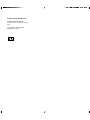 2
2
-
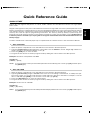 3
3
-
 4
4
-
 5
5
-
 6
6
-
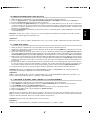 7
7
-
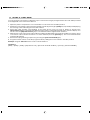 8
8
-
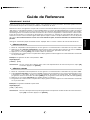 9
9
-
 10
10
-
 11
11
-
 12
12
-
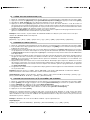 13
13
-
 14
14
-
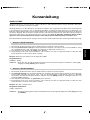 15
15
-
 16
16
-
 17
17
-
 18
18
-
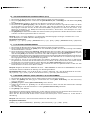 19
19
-
 20
20
-
 21
21
-
 22
22
-
 23
23
-
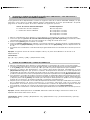 24
24
-
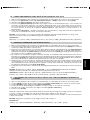 25
25
-
 26
26
-
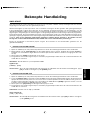 27
27
-
 28
28
-
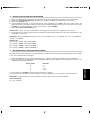 29
29
-
 30
30
-
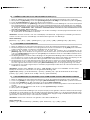 31
31
-
 32
32
-
 33
33
-
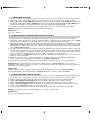 34
34
-
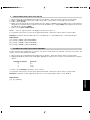 35
35
-
 36
36
-
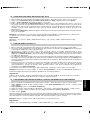 37
37
-
 38
38
-
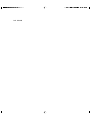 39
39
Olivetti ECR 5500 Manual do proprietário
- Categoria
- Caixa registradora
- Tipo
- Manual do proprietário
em outras línguas
- español: Olivetti ECR 5500 El manual del propietario
- français: Olivetti ECR 5500 Le manuel du propriétaire
- English: Olivetti ECR 5500 Owner's manual
- Nederlands: Olivetti ECR 5500 de handleiding
- Deutsch: Olivetti ECR 5500 Bedienungsanleitung
Artigos relacionados
-
Olivetti ECR 5200 Manual do proprietário
-
Olivetti ECR2450 Manual do proprietário
-
Olivetti ECR 7700LD eco Plus Manual do proprietário
-
Olivetti ECR 7700 Plus Manual do proprietário
-
Olivetti ECR 5920F Manual do proprietário
-
Olivetti ECR 5920F Manual do proprietário
-
Olivetti ECR 6900 Manual do proprietário
-
Olivetti ECR 6900 Manual do proprietário